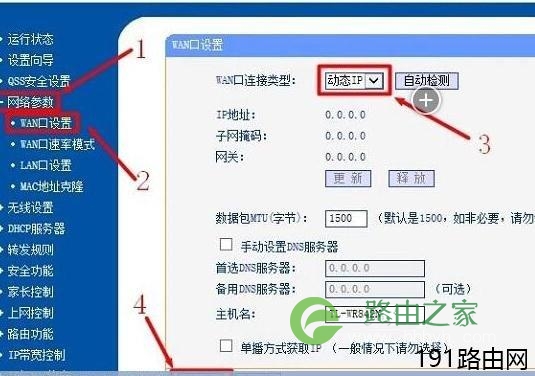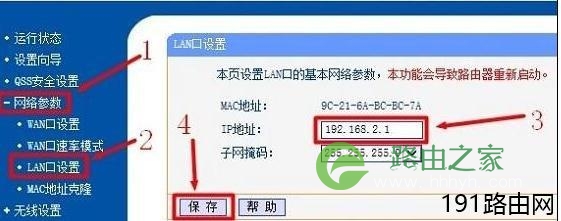原标题:"dlink无线路由器怎么有线桥接"相关路由器设置经验分享。 - 来源:【WiFi之家网】
D-Link在有线/无线家庭网络上,以优质、简易使用并获无数国际奖项肯定之产品,在此领域上领先超群。但是也还有不少用户是不知道dlink无线路由器怎么有线桥接。【WiFi之家网】为大家分享了具体操作方法,希望能帮助到大家。
先把TP(主路由)插到电脑上,用设置向导设置好账号密码等数据,然后在DHCP服务里选择开启DHCP。地址池用默认的就行,如果没有默认的设置成192.168.0.1到192.168.0.255就行了,租期缺省就行,下面都不用填。副路由插电脑上,不用设置向导,只要关掉DHCP服务,然后插到主路由的LAN口。
dlink无线路由器怎么有线桥接参考如下:
路由器接路由器,第二个路由器设置,有两种方法(前提是第一个路由器已经设置好):
第一种方法:动态IP方式(第一个路由为主路由,第二个路由为从路由)
1、从路由器插上电,先不要接主路由LAN口,把从路由器复位(恢复出厂);
2、电脑连接从路由器任一LAN 口, 进入设置页面;
3、按照动态I P方式设置;
4、然后再设置一下SSID、加密方式和密码;
5、保存、重启;
6、设置好以后,把主路由LAN 口接出来的网线接在从路由器的WAN口上。
第二种方法:
步骤如下:
1、用网线连接电脑和TP-Link路由器B的LAN (1、2、3、4)中的任意一个;A、B路由器之间,暂时不需要用网线连接。只让电脑连接无线路由器
2、进入到B路由器的设置界面,点击“网络参数”——>“WAN口设置”——>“WAN口连接类型”选择:动态IP——>点击“保存”。TP-Link路由器B设置动态IP上网
3、点击“网络参数”——>“LAN口设置”——>右侧“IP地址”修改为:192.168.2.1 ——>点击“保存”,之后会提示重启路由器。修改TP-Link路由器B的LAN口IP为192.168.2.1。温馨提示: B路由器重启后,用户需要用192.168.2.1来登录B路由器的设置界面了,即路由器LAN接口的IP地址,就是无线路由器的设置网址。
4、再准备一根网线,一头连接A上1、2、3、4中的任意一个接口,网线另一头连接到B的WAN接口。路由器A的LAN口连接B的WAN口
5、完成上诉设置后,只要A路由器能够上网,那么B路由器也是可以上网的了;电脑连接到B路由器的1、2、3、4接口即可上网,手机、笔记本等无线终端,连接到B的无线网络,也可以上网了。
dlink无线路由器怎么有线桥接的方法就这么简单了,大家学会了没有呢, 按照教程来操作,要是还不会就多浏览几遍教程。
原创文章,作者:路由器设置,如若转载,请注明出处:https://www.224m.com/24983.html